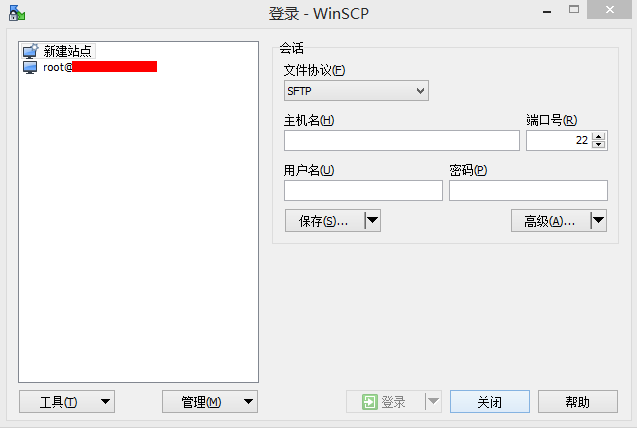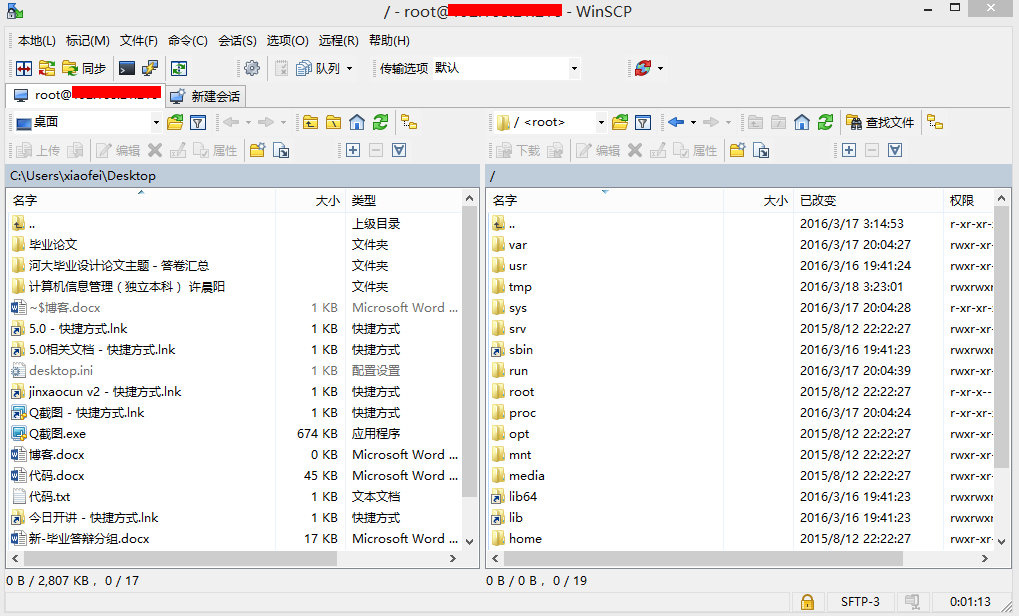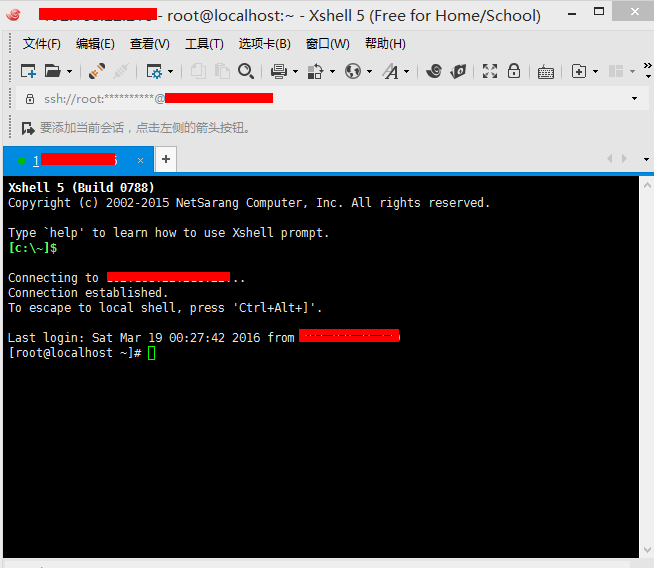本文主要是介绍Xshell+WinSCP在Linux上安装jdk,希望对大家解决编程问题提供一定的参考价值,需要的开发者们随着小编来一起学习吧!
首先先来简单的了解依稀Xshell和WinSCP是什么。
WinSCP是一个在Windows环境下使用的SSH(Secure Shell)的开源图形化SFTP客户端。支持SCP协议,主要的功能是在本地与远程计算机安全的复制文件。
XShell可以在Windows界面下用来访问远端不同系统下的服务器,从而比较好的达到远程控制终端的目的,自己目前接触到的是在其下使用命令行完成对服务器的操作。
简单的了解以后看一下如何使用这两个工具完成在Linux系统上安装jdk
首先打开WinSCP,新建一个站点,按照提示依次输入主机名、用户和密码。登录进入到操作界面。
操作界面如下,左侧是自己电脑的目录序列,右侧是远程到的系统的目录序列。
以安装jdk为例,在自己的电脑上找到jdk的安装包后可以直接拖拽到右侧的目录下,拖拽过去的jdk是一个压缩包。这时就可以使用Xshell,打开Xshell然后连接到要远程的计算机。这里要新建一个会话相应的输入用户名和密码然后登陆,登陆后的界面类似在Windows系统的的dos窗口,界面如下:
先输入命令“java -version”检测一下在远程的电脑上是否已经存在jdk,没有出现相关的jdk的信息就是没有,然后就可以正式开始安装。
首先在Xshell中输入命令“tar –zxvf压缩包的名字”将压缩包解压,需要注意的是命令行的输入要在压缩包所在的目录下进行。解压完毕后在相应的文件目录下可以看到压缩包和解压出来的文件夹,如下图:
解压完毕以后也需要配置一下,在Windows系统下是在环境变量中配置的,在Linux中有很多种方法,这里使用最简单粗暴的方法,直接在profile中进行修改配置,首先的etc的目录下找到该文件,右击编辑,在文件的最末尾住添加如下的文本:
exportJAVA_HOME=/usr/local/java/jdk1.8.0_73
exportJRE_HOME=/usr/local/java/jdk1.8.0_73/jre
exportPATH=$PATH:/usr/local/java/jdk1.8.0_73/bin
exportCLASSPATH=./:/usr/local/java/jdk1.8.0_73/lib:/usr/local/java/jdk1.8.0_73/jre/lib
需要鼠疫的是路径都是自己jdk所的文件夹。保存关闭后再Xshell中执行“source/etc/profile”重新的加载一下profile文件。配置完成后使用“java -version”命令行进行检测出现如下图的jdk信息则是安装成功。
小结
刚开始接触到这两个工具根本不知道这是干嘛的,就是按照网上的教程学着使用,WinSCP的使用很容易但是在xshell中使用命令行使用的提心吊胆的因为不熟很怕执行完一条命令之后把系统给毁了,尤其是“噔噔”的错误提示声。但是师哥说没事大不了重装系统,瞬间想起来老师说的在计算机环境可以实现建构主义教学的特有条件,装完了再看就是几句命令行的事,Fighting!
这篇关于Xshell+WinSCP在Linux上安装jdk的文章就介绍到这儿,希望我们推荐的文章对编程师们有所帮助!